2016版PPT平滑功能用法,比神奇变换更强
1、打开PPT,点击新建PPT,然后删除多余的文本框,如果是准备输入文字就不用删除了。下面我们会一一讲解文字和图形的效果如何实现。
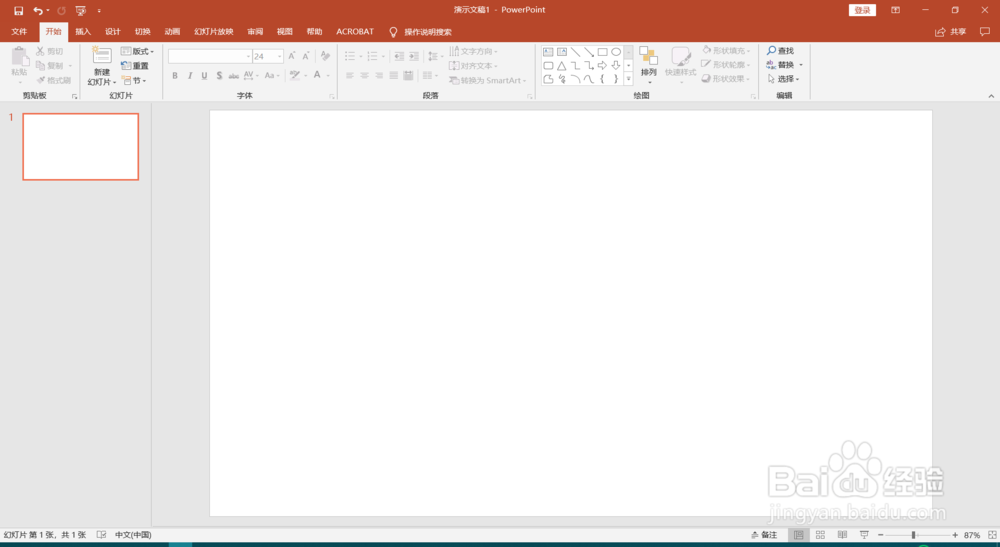
2、点击上放菜单栏选择插入,找一个自己喜欢的图案,点击鼠标左键在空白页面画出图形,我以圆形为例。
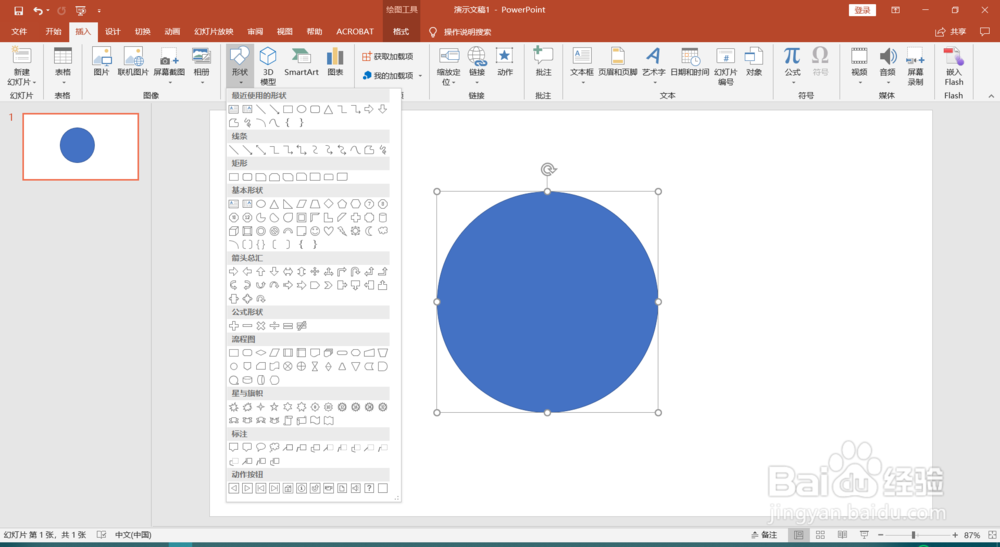
3、然后点击左侧的缩略图,鼠标右键复制,粘贴出新的一张幻灯片,这时拖动圆形可以放大、缩小、移动位置、或者改变颜色等。
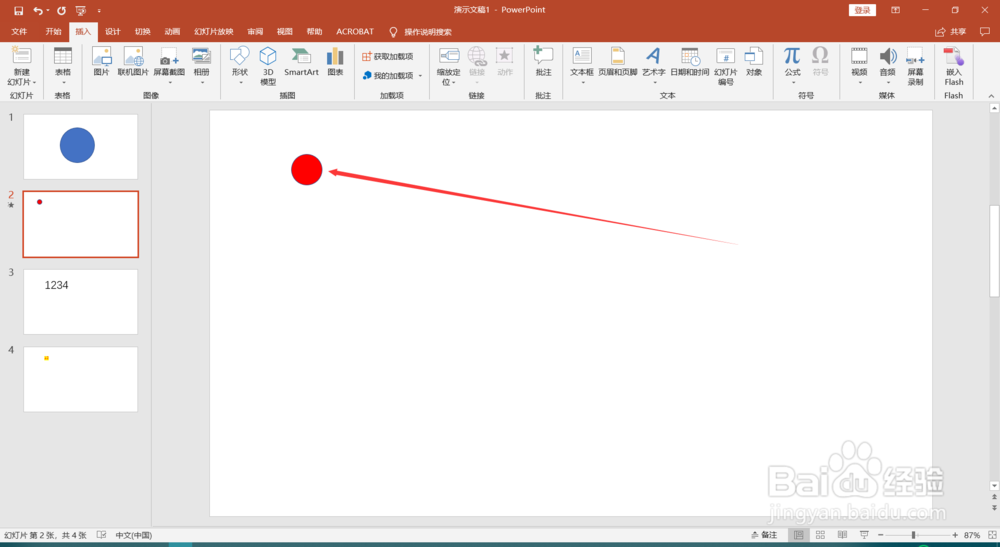
1、点击插入文本框,输入文字,然后设置格式等
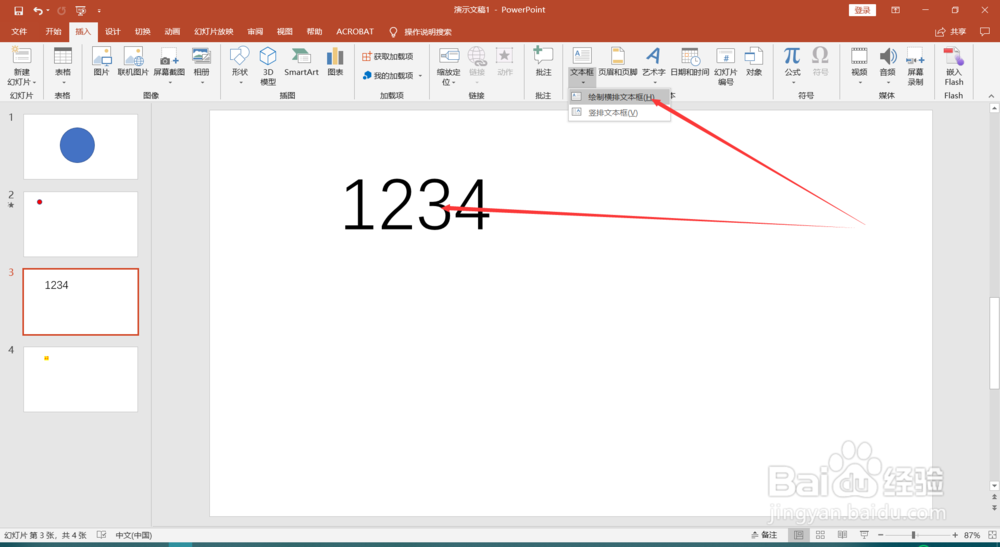
2、同样和图形一样,复制出一张幻灯片,然后可以删除其中的文字、或者改变大小、颜色等。

1、选择调整好的PPT,就是最下方的一个PPT,点击切换菜单,选择平滑按钮
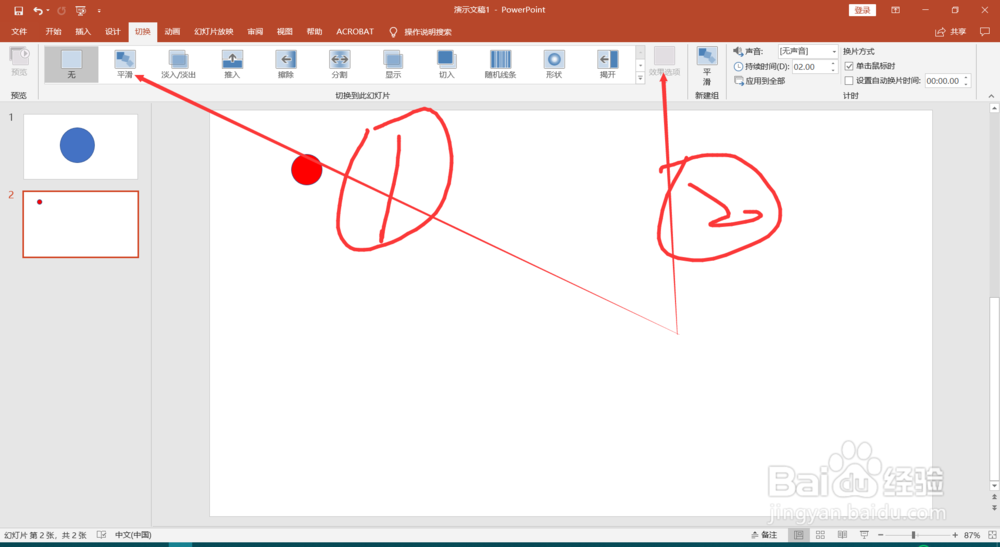
2、如果是文字则在效果选项栏选择文字,如果是图形,就选择图形,F5预览就可看到完美效果。
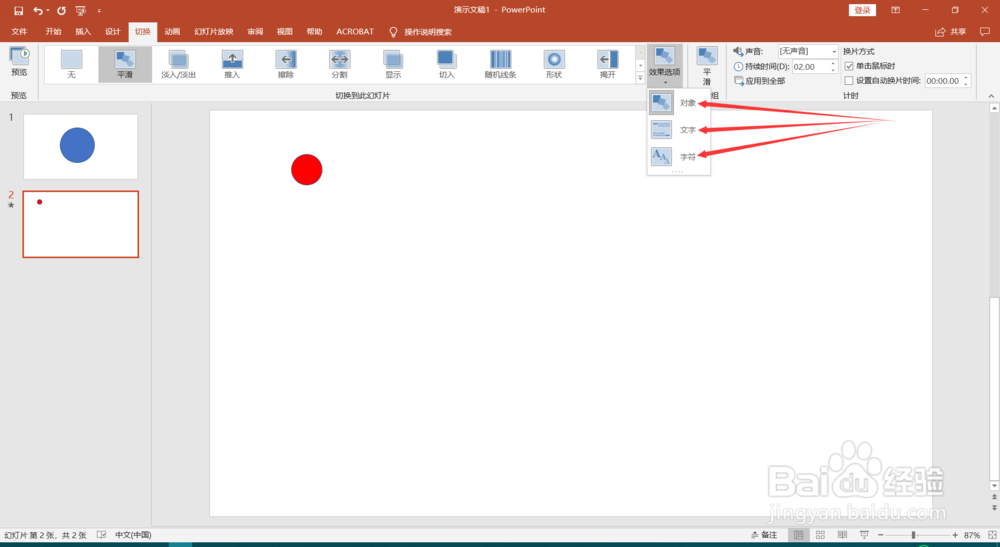
声明:本网站引用、摘录或转载内容仅供网站访问者交流或参考,不代表本站立场,如存在版权或非法内容,请联系站长删除,联系邮箱:site.kefu@qq.com。
阅读量:189
阅读量:118
阅读量:102
阅读量:173
阅读量:173